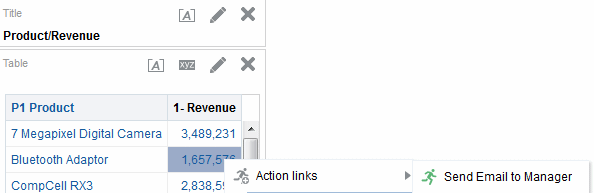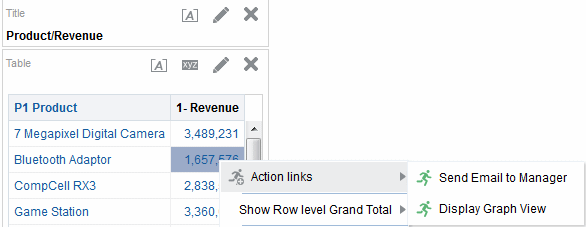11 アクションの操作
トピック
この章は次の項で構成されています。
アクションとは
アクションにより、データと計算をインタラクティブにすることができます。
アクションによって次の機能が提供されます:
-
関連するコンテンツへの移動
-
外部システムでの操作、関数またはプロセスの起動
アクションは、分析、ダッシュボード・ページ、エージェント、スコアカードの目標、スコアカードのイニシアチブおよびKPIに含めることができます。
アクションは、次のように実行できます:
-
次のものに埋め込まれているアクション・リンクをクリックしたエンド・ユーザーによって明示的に:
-
分析の列見出し、列値、階層レベル値、特定のビュー(グラフなど)、表とピボット表内の合計と総計
-
ダッシュボード・ページ
-
エージェントによって配信されるコンテンツ
-
原因と結果マップ、カスタム・ビュー、戦略ツリー・ビュー、戦略マップ、KPIおよびKPIウォッチリストのスコアカード
-
KPI分析
-
-
エージェントの最終ステップとして自動的に
-
ホーム・ページまたはカタログ・ページから直接
たとえば、営業本部長が、特定のしきい値以下に売上が落ちた地域の営業部長に会いたいとします。営業本部長のダッシュボードにアクション・オブジェクトを埋め込み、営業部長がリンクをクリックするだけでミーティングをスケジュールできるようにします。あるいは、エージェントを使用して、売上しきい値を超えたら自動的にミーティングがスケジュールされるようすることもできます。
アクション・リンクとアクション・リンク・メニューとは
アクション・リンクとアクション・リンク・メニューにより、インタラクティブにデータを表示できます。
アクション・リンクは、分析、ダッシュボード・ページ、スコアカードの目標、スコアカードのイニシアチブまたはKPIに埋め込まれたアクションへのリンクで、クリックすると、関連付けられているアクションが実行されます。
次の図に、アクション・リンクが列値に追加された分析を示します。マウス・ポインタを列値(この図のBluetooth Adaptorの収益など)に合せると、列値がリンクとして表示されます。列リンクをクリックすると関連付けられているアクション・リンクが表示され、そのアクション・リンクをクリックすると関連付けられているアクションが実行されます。
分析、KPI、スコアカードの目標およびスコアカードのイニシアチブでは、複数のアクション・リンクはリストに表示されます。図は、アクション・リンク(マネージャへの電子メールの送信およびグラフ・ビューの表示)のリストが列値に追加されている分析を示しています。マウス・ポインタを列値(この図のBluetooth Adaptorの収益など)に合せると、列値がリンクとして表示されます。列値のリンクをクリックすると、アクションのリストが表示されます。リスト内のアクションをクリックすると、関連付けられているアクションが実行されます。
ダッシュボード・ページで、アクション・リンクをスタンドアロン・リンクとして追加したり、複数のアクション・リンクをまとめてアクション・リンク・メニューにすることができます。アクション・リンク・メニューで、ユーザーは、データから得られたビジネスの見通しに基づいて、実行するアクションをアクション・リンクのリストから選択できます。
また、条件を使用し、データに応じて各アクション・リンクを表示することもできます。この強力な機能によって、表示されているデータに応じて適切な次のステップをユーザーに示す、状況依存メニューを設定できます。条件により表示されるアクション・リンクの詳細は、アクションの条件による有効化についてを参照してください。
分析に追加したアクション・リンクは、次のビューに表示されます:
-
ファンネル・グラフ
-
ゲージ
-
グラフ
-
ヒート・マトリックス
-
マップ・ビュー
-
パフォーマンス・タイル
-
ピボット表
-
表
-
トレリス
-
ツリーマップ
ビューの詳細は、ダッシュボードでの表示用のビューの追加を参照してください。
スコアカードの目標およびスコアカードのイニシアチブに追加したアクション・リンクは、次のスコアカード・ビューに表示されます:
-
原因と結果マップ
-
カスタム・ビュー
-
戦略ツリー
-
戦略マップ
-
KPIウォッチリスト
KPIに追加したアクション・リンクは、KPI分析に表示されます。
注:
ExcelやPDFなどのエクスポートされたフォーマットにはアクション・リンクは含まれません。使用可能なアクション・タイプ
使用可能なアクションのタイプは、関連するコンテンツへの移動と、外部システムでの操作、関数またはプロセスの起動の2つのグループに分類されます。
権限によって、作成できるアクションのタイプが制御されます。移動タイプのアクションのみを作成できる場合も、起動タイプのアクションのみを作成できる場合も、移動と起動の両方のタイプのアクションを作成できる場合もあります。あるいは、アクションの実行のみが可能な場合もあります(アクションがカタログ内、またはダッシュボードや分析などの共有オブジェクト内に共有オブジェクトとして存在する場合)。詳細は、アクションを作成できるユーザーを参照してください。
また、アクションを追加できる場所は、タイプによって異なります。詳細は、アクションを追加できる場所を参照してください。
Oracle BI EEオブジェクトをOracle ADFアプリケーションに追加するのに開発者が使用できる、コンテキスト・イベント・アクション・タイプの詳細は、Oracle Business Intelligence Enterprise Edition開発者ガイドのOracle BI EEコンテキスト・イベント・アクションでのビジネス・インテリジェンス・コンテンツの引渡しを参照してください。
関連するコンテンツに移動するアクション
役立つコンテンツへのナビゲーションを用意できます。
次のリストに、関連するコンテンツに移動するタイプのアクションを示し、説明します:
-
BIコンテンツにナビゲート - 分析、特定のダッシュボード・ページまたはダッシュボードに移動します。
-
Webページにナビゲート - 指定されたURLに移動します。
-
EPMコンテンツにナビゲート - Financial Reportingのコンテンツに移動します。
このアクション・タイプを使用するには、構成が必要です。必要な構成の詳細は、Oracle Business Intelligence Enterprise Editionインテグレーターズ・ガイドのEPMコンテンツにナビゲートを参照してください。
-
E-Business Suiteにナビゲート - Oracle E-Business Suiteのページまたはフォームに移動します。このアクション・タイプによって、ユーザーは、まずOracle E-Business Suiteにログインして、Oracle BI EEにアクセスした後で、Oracle E-Business Suiteのページまたはフォームに戻ることができます。
このアクション・タイプを使用するには、構成が必要です。必要な構成の詳細は、Oracle Business Intelligence Enterprise Editionインテグレーターズ・ガイドのE-Business Suiteにナビゲートを参照してください。
-
Siebel CRMにナビゲート - Siebel CRMアプリケーションのビュー(機会など)にナビゲートします。このアクション・タイプによって、ユーザーは、Siebel CRMアプリケーションに埋め込まれたダッシュボードから、CRMアプリケーションのビュー内のレコードにナビゲートできます。
このアクション・タイプを使用するには、構成が必要です。必要な構成の詳細は、Oracle Business Intelligence Enterprise Editionインテグレーターズ・ガイドのSiebel CRMにナビゲートを参照してください。
外部システムで操作、関数またはプロセスを起動するアクション
外部システムに接続されるアクションを設定できます。
次のリストに、外部システムで操作、関数またはプロセスを起動するタイプのアクションを示し、説明します:
-
Webサービスの起動 - Webサービス操作またはWebサービスとして公開されているSOAサービス(Webサービスとして構成されているOracle SOA SuiteのBusiness Process Execution Language(BPEL)プロセスなど)を起動します。
このアクション・タイプを使用するには、構成が必要です。必要な構成の詳細は、Oracle Business Intelligence Enterprise Editionインテグレーターズ・ガイドのWebサービスの起動を参照してください。
-
Javaメソッドの起動 - Enterprise Java Bean(EJB)のJavaメソッドを起動します。
このアクション・タイプを使用するには、構成が必要です。必要な構成の詳細は、Oracle Business Intelligence Enterprise Editionインテグレーターズ・ガイドのJavaメソッド(EJB)の起動を参照してください。
-
ブラウザ・スクリプトの起動: クライアントWebブラウザからJavaScript関数を起動します。
このアクション・タイプを使用するには、構成が必要です。必要な構成の詳細は、Oracle Business Intelligence Enterprise Editionインテグレーターズ・ガイドのブラウザ・スクリプトの起動を参照してください。
-
サーバー・スクリプトの起動 - 現在のエージェントの完了時、カスタム・スクリプトを実行します。カスタム・スクリプトのタイプは、JavascriptまたはVBScriptのいずれかです。
注:
このアクションでは、サーバーがMicrosoft Windowsで稼働している場合、カスタム・スクリプト・アクションがサポートされます。他のプラットフォーム(Windowsを含む)の場合、Javaメソッド(EJB)の起動アクションまたはWebサービスの起動アクションを使用することを検討してください。 -
HTTPリクエストの起動 - サーバーを介してターゲットURLにHTTPリクエストが送信されます。このアクション・タイプは、URL APIによって公開されている外部システムの起動に使用されます。
-
エージェントの起動 - 別のエージェントを起動します。このアクション・タイプでは、エージェントを連鎖させることができます。たとえば、エージェントAにエージェントBを起動させ、エージェントBにエージェントCを起動させることができます。
-
Javaジョブの起動 - 以前のリリース(11gより前)で作成され、このリリースにアップグレードされたカスタムJavaプログラム・アクションを実行します。このタイプのアクションを作成することはできません。このアクション・タイプは読取り専用です。
アクションを作成できるユーザー
デフォルトでは、これらのアクション権限は管理者に付与されています。
アクションを作成できるかどうかは、管理者によって管理される、次のアクション権限で制御されます:
-
ナビゲート・アクションの作成 - 関連するコンテンツに移動するアクションを作成する権限を付与します。
-
起動アクションの作成 - 外部システムで操作、関数またはプロセスを起動するアクションを作成する権限を付与します。
-
埋込みHTMLが含まれるアクションの保存 - 起動アクションの作成権限と組み合せて使用し、Webサービスの起動アクションの結果のカスタマイズにHTMLコードを埋め込む権限を付与します。
権限の詳細は、Oracle Business Intelligence Enterprise Editionセキュリティ・ガイドのプレゼンテーション・サービス権限の管理を参照してください。
権限の詳細は、Oracle BIプレゼンテーション・カタログ内のオブジェクトの管理を参照してください。
アクションを追加できる場所
アクションを追加できる場所は、アクションのタイプによって異なります。
分析、ダッシュボード・ページ、エージェント、スコアカードの目標、スコアカードのイニシアチブおよびKPIに追加できるタイプもあれば、エージェントのみ、あるいは分析、ダッシュボード・ページ、スコアカードの目標、スコアカードのイニシアチブおよびKPIのみに追加できるタイプもあります。次の表では、アクションのタイプ、および各タイプを追加できる場所を示します。
| アクション・タイプ | 分析、ダッシュボード・ページ、スコアカードの目標、スコアカードのイニシアチブおよびKPIへの追加 | エージェントへの追加 |
|---|---|---|
|
EPMコンテンツにナビゲート |
はい |
いいえ |
|
BIコンテンツにナビゲート |
はい |
いいえ |
|
Webページにナビゲート |
はい |
いいえ |
|
E-Business Suiteにナビゲート |
はい |
いいえ |
|
Siebel CRMにナビゲート |
はい |
いいえ |
|
Webサービスの起動 |
はい |
はい |
|
Javaメソッドの起動 |
はい |
はい |
|
ブラウザ・スクリプトの起動 |
はい |
いいえ |
|
HTTPリクエストの起動 |
はい |
はい |
|
エージェントの起動 |
いいえ |
はい |
|
サーバー・スクリプトの起動 |
いいえ |
はい 注意: このアクション・タイプでは、サーバーはMicrosoft Windowsで稼働している必要があります。 |
|
Javaジョブの起動 |
いいえ |
はい |
オブジェクトへのアクションの追加の詳細は、次を参照してください:
名前付きアクションとは
名前付きアクションは、定義し、再利用できるように名前を付けてOracle BIプレゼンテーション・カタログに保存するアクションです。名前付きアクションをテンプレートとして再利用し、別の名前付きアクションを作成することもできます。
カタログには、次のタイプを除くすべてのアクション・タイプを保存できます。
-
エージェントの起動
-
サーバー・スクリプトの起動
-
Javaジョブの起動
たとえば、設計中の分析やダッシュボード・ページに、組織のWebサイトへのナビゲーションを含めることが頻繁にあるとします。そのURLに移動するアクションを作成し、カタログに保存できます。そうすると、分析やダッシュボード・ページを作成する際、この名前付きアクションを追加できます。
次からアクションを作成して、名前付きアクションを作成します:
-
グローバル・ヘッダーの「新規」メニューにアクセスするには、「アクション」をクリックし、いずれかのアクション・タイプ(「Webページにナビゲート」など)を選択します。
-
ホーム・ページにアクセスするには、「作成」領域で「アクション」をクリックし、いずれかのアクション・タイプ(「BIコンテンツにナビゲート」など)を選択します。
ダッシュボード、分析またはKPIからも名前付きアクションを作成できます。これは、インライン・アクションを作成し、カタログに保存して保持することで可能です。インライン・アクションの詳細は、インライン・アクションとはを参照してください。
インライン・アクションとは
インライン・アクションは、使用時に定義し、名前を付けてカタログに保存しないアクションです。かわりに、分析、ダッシュボード・ページ、エージェント、スコアカードの目標、スコアカードのイニシアチブまたはKPIの一部として保存されます。
インライン・アクションは、それを含む分析、ダッシュボード・ページ、エージェント、スコアカードの目標、スコアカードのイニシアチブまたはKPIが削除されると、自動的に削除されます。これによって、特定のBIコンテンツ内でのみ意味をなすアクションのカタログ管理が簡単になります。
たとえば、ダッシュボード・ページを設計し、一度のみ使用する予定のEJBを起動するとします。その時点でEJBを起動するアクションを作成し、ページに追加します。ダッシュボードを保存すると、ダッシュボードとともにアクションが保存されます。
インライン・アクションは、次の場合に作成します:
-
エージェントを作成または編集し、エージェントの終了時に実行する新規アクションを追加します。
詳細は、エージェントへのアクションの追加を参照してください。
-
ダッシュボード・ページを編集し、アクション・リンクまたはアクション・リンク・メニューを使用して、新規アクションをページに追加します。
詳細は、ダッシュボード・ページへのアクションの追加についてを参照してください。
-
分析を作成または編集し、アクション・リンクを使用して、新規アクションを列見出し、列値または階層レベル値に追加します。
詳細は、分析へのアクションの追加を参照してください。
-
KPIを作成または編集し、アクション・リンクを使用して、新規アクションをKPIに追加します。
詳細は、KPIへのアクションの追加を参照してください。
-
スコアカードでイニシアチブまたは目標を作成または編集し、アクション・リンクを使用して、新規アクションをイニシアチブまたは目標に追加します。
詳細は、スコアカードのイニシアチブおよび目標へのアクションの追加を参照してください。
アクション・パラメータとは
アクション・パラメータにより、アクションからのデータを操作またはプロセスにおいて示すことができます。
アクション・パラメータは、アクションによって表される操作またはプロセスにOracle BI EEからデータを渡すのに使用されます:
-
Webサービス操作を起動するアクションの場合、パラメータは、属性として定義される単純なタイプおよびWebサービス操作の入力メッセージ内の単純な要素(または単純なタイプのコンポーネントに分解される複雑な要素)に相当し、操作と、操作のパラメータを定義するWeb Service Definition Language (WSDL)から読み取られます。
-
Javaメソッド、ブラウザ・スクリプトまたはサーバー・スクリプトを起動するアクションの場合、パラメータは、メソッドの引数に相当します。
-
Webページに移動するアクションまたはHTTPリクエストを起動するアクションの場合、パラメータは、URLを介して渡されるパラメータに相当します。
-
BIコンテンツにナビゲートするアクションの場合、パラメータは自動的にソースからターゲットに渡されます。ある分析から別の分析にナビゲートする際、ターゲット分析のフィルタで使用されるフィールドと同じ論理名のフィールドがデータのソース行に含まれている場合は、このフィールドの値がパラメータとして渡されます。フィルタの演算子を「プロンプトで使用」または「次と等しい/次に存在する」に設定する必要があることに注意してください。
名前付きアクションを作成する際、またはアクションをオブジェクト(分析の列など)に関連付ける際、パラメータが次のいずれであるかを指定できます:
-
固定 - 固定パラメータは表示できますが、ユーザーは値を設定できません。
-
非表示 - 非表示パラメータは表示不可であり、ユーザーはその値を設定できません。(非表示であることは、パラメータがセキュアであることではないことに注意してください。)
-
オプション - オプション・パラメータは、アクションの実行に値を必要としません。
注:
表示された合計または総計上のアクション・リンクまたは条件付きアクション・リンクの場合、パラメータの届く範囲は関連するBIコンテンツ内に限られます。アクションの条件による有効化について
条件により有効化されるアクションを特定の要素に追加できます。
次のものに追加されているアクションは、条件によって有効にすることができます:
-
分析。分析に追加されたアクションの条件による有効化についてを参照してください。
-
ダッシュボード・ページ。ダッシュボード・ページに追加されたアクションの条件による有効化についてを参照してください。
-
エージェント。エージェントに追加されたアクションの条件による有効化についてを参照してください。
KPIに追加されているアクションはKPIの範囲に関連付けられているため、定義に基づいた条件によって有効になります。同様に、スコアカードに追加されているアクションはイニシアチブと目標の状況に関連付けられているため、条件によって有効になります。
分析に追加されたアクションの条件による有効化について
分析に追加されたアクション・リンクは、指定条件下でのみ表示されます。
アクションを分析に追加する際、1つ以上の条件を満たす場合にのみ、関連付けられているアクション・リンクが表示されるよう指定できます。これは、使用する分析の列を1つ以上選択し、満たすべき条件を指定して行います。(条件を指定する手順は、条件付き書式設定に使用される手順と非常によく似ています。)
たとえば、地域ごとの売上を示す分析で、売上が特定の金額以下になった場合にのみ、地域担当マネージャに電子メールを送信するアクション・リンクが表示されるよう指定できます。
ダッシュボード・ページに追加されたアクションの条件による有効化について
ダッシュボード・ページに追加されたアクションを、指定された条件下においてのみ表示されるようにできます。
アクションをダッシュボード・ページに追加する際、特定の条件を満たす場合にのみ、関連付けられているアクション・リンクが表示されるよう指定できます。これは、満たすべき条件(名前付きまたはインライン)を指定して行います。
たとえば、製品の在庫レベルを示すダッシュボード・ページで、特定の製品の在庫レベルが低い場合にのみ、在庫を注文するアクション・リンクが表示されるよう指定できます。
アクション・リンク・メニューで条件付きアクション・リンクを使用すると、ダッシュボード・ページのデータに応じて異なるアクションのセットを表示できます。たとえば、製品の在庫レベルを示すダッシュボード・ページに、次のアクション・リンクを含むアクション・リンク・メニューを追加できます:
-
特定の製品の在庫がゼロの場合、在庫の注文と宣伝の中止
-
特定の製品の在庫レベルが低い場合、在庫の注文
-
特定の製品の在庫レベルが十分な場合、アクションなし
アクション・リンクの詳細は、アクション・リンクとアクション・リンク・メニューとはを参照してください。条件の詳細は、条件の操作を参照してください。
エージェントに追加されたアクションの条件による有効化について
エージェント・アクションを実行するための条件を使用できます。
エージェントの条件は、主に、エージェントがコンテンツを配信するかどうかの決定に使用しますが、エージェントがアクションを実行するかどうかの決定にも使用できます。
アクションをエージェントに追加する際、特定の条件を満たす場合にのみ、アクションが実行されるよう指定できます。これは、条件(インラインまたは名前付き)をエージェントに追加し、次の場合にアクションを実行するかどうかを指定して行います:
-
エージェントの条件がtrueと評価される場合のみ
-
エージェントの条件がfalseと評価される場合のみ
一部のアクションでは、条件によって返される行ごとにアクションを実行するかどうかも指定できます。(サーバー・スクリプトの起動アクションとエージェントの起動アクションは、結果セットの行ごとに実行できないことに注意してください。また、アクション・パラメータの1つが結果セット・マッピングの場合も、行ごとに実行できません。)
たとえば、新規マーケティング・キャンペーンを自動的に開始するアクションをエージェントに追加し、地域の売上が$2,000,000以下かどうかを評価する条件がtrueの場合にのみ実行されるよう指定できます。
条件の詳細は、条件の操作を参照してください。
アクションの実行時にユーザーに表示される情報のカスタマイズについて
アクションの実行時にユーザーに表示される情報をカスタマイズできます。
具体的には、次のことができます。
-
アクションの実行時に、確認プロンプトをユーザーに表示するかどうかを指定します。
-
アクションを実行する前にユーザーがアクション・パラメータを指定する必要がある場合に、ユーザーに表示されるダイアログをカスタマイズします。
-
ユーザーに表示される正常起動メッセージをカスタマイズするか、Webサービスの起動アクションの場合には、アクションの結果に関する情報を表示するダイアログをカスタマイズできます。
-
ユーザーに表示される起動失敗メッセージをカスタマイズします。
アクションの作成または編集時に「アクションのオプション」ダイアログを使用して、この情報をカスタマイズします。新規アクションの設定の指定を参照してください。
名前付きアクションの作成
コンテンツ設計者は分析、ダッシュボード・ページ、エージェント、スコアカードの目標、スコアカードのイニシアチブおよびKPIに追加できる名前付きアクションを作成できます(適切な権限がある場合)。
名前付きアクションの指定の詳細は、名前付きアクションとはを参照してください。
- グローバル・ヘッダーで「新規」をクリックし、「アクショナブル・インテリジェンス」の下の「アクション」を選択して、作成するアクションのタイプを選択します。
- 「新規アクション」ダイアログを完成させます。詳細は、新規アクションの設定の指定を参照してください。
新規アクションの設定の指定
作成するアクションごとに設定を指定する必要があります。
次のいずれかのタスクを実行する場合、「新規アクションの作成」ダイアログ(エージェントおよびダッシュボードでは「新規アクション」ダイアログとして、またスコアカードでは「新規アクションの追加」ダイアログとして表示されます)で、新規アクションの設定を指定します:
新規アクションの設定を指定するには:
-
「新規アクションの作成」ボタン(エージェントでは「新規アクションの追加」ボタンとして、またダッシュボードでは「新規アクション」ボタンとして表示されます)をクリックしてから、作成するアクションのタイプを選択します。次を選択した場合:
-
「BIコンテンツにナビゲート」では、最初に「アクションのBIコンテンツの選択」ダイアログが表示され、ここでナビゲート先Oracle BI EEコンテンツを選択すると、「新規アクションの作成」ダイアログが表示されます。
-
「EPMコンテンツにナビゲート」では、最初に「このアクションで起動するHyperion Resourceを選択します。」ダイアログが表示され、ここでナビゲート先のHyperionリソースを選択すると、「新規アクションの作成」ダイアログが表示されます。
-
「Webサービスの起動」では、「Webサービス操作の選択」ダイアログが表示されますが、ここで、起動するWebサービス操作を選択するか、Webサービスがあらかじめ構成されていない場合はWSDLのURLを入力すると、「新規アクションの作成」ダイアログが表示されます。
-
Webサービス
-
このリストを使用して、起動するWebサービス操作を選択します。
-
このリストに初期表示されるのは、管理者が事前構成したWebサービスです。WSDL URLコンポーネントを使用すると他のWebサービスを表示できます。
WSDL URL-
「Webサービス」リストで選択したWebサービス操作のWeb Services Description Language (WSDL)が表示されます。
-
事前構成されていないWSDL URLから使用できるWebサービス操作をリストに表示するには、このフィールドを使用してWSDL URL(例: http://<server>:8888/default/10?WSDL)を入力し、「開く」をクリックします。
Webサービス
-
選択した操作のWebサービスが表示されます
操作
-
選択した操作が表示されます
Oracle BI管理者により事前構成されたWebサービスのリストを復元します。
-
このボタンを使用して、「Webサービス」リストに初期表示されていたWebサービス(つまり、管理者が事前構成したWebサービス)のリストを表示します。
選択したフォルダをリフレッシュします。
-
このボタンは、フォルダが選択されている場合のみ使用できます。このボタンを使用して、選択したフォルダをリフレッシュします
-
-
「Javaメソッドの起動」では、「Javaメソッドの選択」ダイアログが表示され、ここで起動するJavaメソッドを選択すると、「新規アクションの作成」ダイアログが表示されます。
-
その他のアクション・タイプを選択した場合は、「新規アクションの作成」ダイアログが表示されます。
-
-
作成または編集するアクションのタイプに応じて、次の表に示すいずれかの手順を実行します。
アクション・タイプ 操作 Webページにナビゲート
または
HTTPリクエストの起動
「URL」フィールドに、WebページのURLを入力します。
ヒント: ブラウザでURLを強調表示して、「URL」フィールドにコピー・アンド・ペーストできます。
ブラウザ・スクリプトの起動
「関数名」フィールドに、実行する関数の名前を入力するか、「参照」をクリックして「スクリプト関数の選択」ダイアログにすべて入力します。
スクリプトにパラメータが定義されていて、「スクリプト関数の選択」ダイアログで関数を選択した場合、「パラメータの定義」リストにパラメータが表示されます。手動で関数名を入力した場合、手動でパラメータを追加する必要があります。
サーバー・スクリプトの起動
「言語」ボックスで、「JavaScript」または「VBScript」を選択し、「スクリプト・パス」フィールドに、実行するスクリプトのパスを入力します。
デフォルトで、スクリプトは
ORACLE_INSTANCE\bifoundation\OracleBISchedulerComponent\coreapplication_obischn\scripts\commonディレクトリに保存されます。たとえば、D:\OBI11g\instances\instance1\bifoundation\OracleBISchedulerComponent\coreapplication_obisch1\scripts\commonなどです。管理者はスクリプトが保存されるデフォルト・ディレクトリを変更できます。
エージェントの起動
「参照」をクリックして「既存のエージェントの選択」ダイアログにすべて入力します。
E-Business Suiteにナビゲート
「パラメータの定義」リストで、次の必須パラメータを定義します:
-
FunctionCode - ターゲットのE-Business Suiteフォームに関連する関数の名前(GLXIQJRNなど)
-
ConnectionPool - Oracle BIリポジトリでのOracle E-Business Suiteデータベースの接続プールの名前(EBS12など)
オプションのパラメータを定義して、Oracle Business IntelligenceからEBSのフォームへコンテキストを渡すこともできます。
パラメータの定義の詳細は、この手順のパラメータの定義のステップを参照してください。
Oracle E-Business Suiteセキュリティとの統合については、Oracle Business Intelligence Enterprise Editionインテグレーターズ・ガイドのOracle E-Business Suiteセキュリティとの統合を参照してください。
Siebel CRMにナビゲート
「パラメータの定義」リストで、次の必須パラメータを定義します:
-
ビュー - ナビゲート先のレコードを含むビューの名前(機会リスト・ビューなど)。
-
アプレット - ナビゲート先のレコードを含むビュー内の親アプレットの名前(機会リスト・アプレットなど)。
-
値を渡す - ナビゲート先のレコードの行番号(3SIA-2O5VUなど)。
一般的に、このタイプのアクションをインライン・アクションとして分析に追加している場合は、分析基準内の列を使用して、「値を渡す」の値を設定します。これには、「値のタイプの変更」ボタンをクリックし、「列値」を選択してから、「列値」ボタンをクリックして列を選択します。
ビュー名、アプレット名およびレコードの行番号の決定方法については、Siebel CRMアプリケーションのドキュメントを参照してください。
パラメータの定義の詳細は、この手順のパラメータの定義のステップを参照してください。
-
-
(「HTTPリクエストの起動」のみ)「リクエスト」ボックスで、次のいずれかのオプションを選択します:
-
GET - HTTP GETリクエストとしてURLを起動します。
-
POST - HTTP POSTリクエストとしてURLを起動します。
-
-
(エージェントの起動アクションのみ)「実行対象受信者」ボックスで、受信者の範囲を選択します。たとえば、選択されたエージェントの受信者と同じ受信者の場合、「指定のエージェントに存在」を選択します。
-
(「Webページにナビゲート」または「HTTPリクエストの起動」アクションについてはオプション)アクションに対するパラメータを定義するには、「パラメータの定義」をクリックして「パラメータの定義」リストを表示します。
-
必要に応じてパラメータを定義します:
-
パラメータを追加するには、「パラメータの追加」ボタンをクリックします。新規パラメータ行が「パラメータの定義」リストに追加されます。(「パラメータの追加」ボタンは一部のアクション・タイプでは使用できないことに注意してください。)
-
(サーバー・スクリプトの起動アクションのみ)エージェント条件のベースとなっている配信コンテンツまたは分析結果をスクリプトに渡すには、「ドキュメント・パラメータの追加」ボタンをクリックします。新規ドキュメント・パラメータ行が「パラメータの定義」リストに追加されます。
-
各パラメータの列値を指定します:
-
新規パラメータを作成する場合、「名前」列にパラメータの名前を入力します。アクション内で一意の名前を使用します。
この列が使用可能でないアクション・タイプもあります。
-
ユーザーにパラメータ値を指定させる場合、「プロンプト」列に、ユーザーに表示するプロンプトを入力します。
-
パラメータ値を指定する場合、「値」列に値を入力するか、値を選択します。ユーザーに値を指定させる場合、このフィールドはそのままにします。
-
「固定」列で、ユーザーが表示できるが、パラメータを設定できないかどうかを指定します。
この列が使用可能でないアクション・タイプもあります。
-
「非表示」列で、パラメータを非表示にするかどうかを指定します。
この列が使用可能でないアクション・タイプもあります。
-
「オプション」列で、アクションの実行前にパラメータに値が必要かどうかを指定します。
-
-
-
(オプション)アクションの実行時にユーザーに表示される情報をカスタマイズします:
-
「オプション」をクリックして「アクションのオプション」ダイアログを表示します。
-
カスタマイズを指定します。
-
「OK」をクリックします。
この機能は、ユーザーに情報を表示するのに適したアクションにのみ使用できます。
-
-
「OK」をクリックします。
名前付きアクションを作成する場合、アクションを保存するための情報を指定するダイアログが表示されます。
分析へのアクションの追加
1つ以上のアクションを分析の列見出し、列値または階層レベル値に追加できます。
アクションを列見出し、列値または階層レベル値に追加する場合、アクション・リンクを使用してアクションを追加します。
1つ以上のアクション・リンクを含む分析が、ピボット表、表、マップ、グラフ、トレリスまたはゲージでユーザーに表示される場合、ユーザーはリンクをクリックして関連付けられているアクションを実行できます。
アクション・リンクの詳細は、アクション・リンクとアクション・リンク・メニューとはを参照してください。
ダッシュボード・ページへのアクションの追加について
ダッシュボード・ページを強化するには、アクションを追加します。
次の2つの方法のいずれかで、アクションをダッシュボード・ページに追加できます:
-
ダッシュボード・ページのセクションに、アクションの追加先のアクション・リンク・オブジェクトを追加する。
1つ以上のアクション・リンクが含まれるダッシュボード・ページがユーザーに表示される場合、ユーザーはリンクをクリックして、関連付けられているアクションを実行できます。
-
ダッシュボード・ページのセクションに、アクション・リンクの追加先のアクション・リンク・メニュー・オブジェクトを追加する。
アクション・リンク・メニューが含まれるダッシュボード・ページがユーザーに表示される場合、ユーザーはアクション・リンク・メニューからリンクを選択して、関連付けられているアクションを実行できます。
アクション・リンクおよびアクション・リンク・メニューの詳細は、アクション・リンクとアクション・リンク・メニューとはを参照してください
アクション・リンクを使用したダッシュボード・ページへのアクションの追加
アクション・リンクを使用してアクションをダッシュボード・ページに追加し、ダッシュボード・ページを対話型にすることができます。
- アクションの追加先のダッシュボード・ページを編集します。
- 「ダッシュボード・オブジェクト」ペインからダッシュボード・ページに「アクション・リンク」オブジェクトをドラッグ・アンド・ドロップします。
- 「アクション・リンク」オブジェクトの「プロパティ」ボタンをクリックし、「アクション・リンクのプロパティ」ダイアログを表示します。
- 「アクション・リンクのプロパティ」ダイアログを完成させます。詳細は、「アクション・リンクのプロパティ」ダイアログの完了を参照してください。
- ダッシュボード・ビルダーの「保存」ボタンをクリックして、ダッシュボード・ページを保存します。
アクション・リンク・メニューを使用したダッシュボード・ページへのアクションの追加
アクションを追加してダッシュボード・ページをインタラクティブにできます。
アクション・リンク・メニューを使用して、1つ以上のアクションをダッシュボード・ページに追加できます。
KPIへのアクションの追加
1つ以上のアクションをKPIに追加できます。アクションをKPIに追加する場合、アクション・リンクを使用してアクションを追加します。
1つ以上のアクション・リンクを含むKPIが、エンド・ユーザーに表示される(通常、スコアカードまたはKPIウォッチリスト)場合、ユーザーはリンクをクリックして関連付けられているアクションを実行できます。
-
1つ以上のアクションの追加先のKPIを編集します。
-
「KPI」エディタの状態ページをクリックします。
-
「このステータスのアクション・リンクを定義します。」ボタンをクリックして、「アクション・リンク」ダイアログを表示します。
-
追加されているアクションをKPIの別の範囲に追加するには、「アクション・リンクの追加」ボタンをクリックし、アクションを選択します。
-
新規アクションを追加するには:
-
1つ以上のアクションがKPIの別の範囲に追加されている場合、「アクション・リンクの追加」ボタンをクリックし、「新規アクション・リンク」を選択します。
-
KPIの別の範囲にアクションが追加されていない場合、「アクション・リンクの追加」ボタンをクリックします。
-
-
「新規アクション・リンク」ダイアログの「リンク・テキスト」フィールドに、関連付けられているアクションを実行するリンクとして表示されるテキストを入力します。
-
アクション(インライン・アクション)を作成するには、「新規アクションの作成」ボタンをクリックし、新規アクションの設定を指定します。詳細は、新規アクションの設定の指定を参照してください。
-
既存のアクション(名前付きアクション)を追加するには:
-
「既存のアクションの選択」ボタンをクリックします。
-
「開く」ダイアログを完成させます。
-
アクションに関連付けられているパラメータがある場合、「パラメータ・マッピングの編集」ダイアログを完成させます(表示された場合)。
-
-
「新規アクション・リンク」ダイアログで「OK」をクリックします。
-
追加するアクション・リンクごとに、ステップ5から9を繰り返します。
-
「OK」をクリックして「アクション・リンク」ダイアログを閉じます。
-
「KPI」エディタの「KPIに名前を付けて保存」ボタンをクリックし、KPIを保存します。
スコアカードのイニシアチブおよび目標へのアクションの追加
1つ以上のアクションをスコアカードのイニシアチブまたは目標に追加できます。
アクションをイニシアチブまたは目標に追加する場合、アクション・リンクを使用します。
-
イニシアチブまたは目標を含むスコアカードを編集します。
-
次のようにして、アクションの追加先のイニシアチブまたは目標に移動します:
-
アクションをイニシアチブに追加する場合、「イニシアチブ」ペインでイニシアチブをダブルクリックします。
-
アクションを目標に追加する場合、「戦略」ペインで目標をダブルクリックします。
-
-
「分析」ペインの「アクション・リンク」領域で、「新規行」ボタンをクリックします。
-
「アクション・リンク」ダイアログの「状況」ボックスで、アクション・リンクを有効にする際のイニシアチブまたは目標の状態を選択します。
-
アクション(インライン・アクション)を作成するには、「新規アクションの作成」ボタンをクリックし、新規アクションの設定を指定します。詳細は、新規アクションの設定の指定を参照してください。
-
既存のアクション(名前付きアクション)を追加するには:
-
「既存のアクションの選択」ボタンをクリックします。
-
「開く」ダイアログで「OK」をクリックします。
-
-
「リンク・テキスト」フィールドに、関連付けられているアクションを実行するリンクとして表示されるテキストを入力します。
-
「アクション・リンク」ダイアログで「OK」をクリックして、アクション・リンクを追加します。
-
目標またはイニシアチブを保存します。
既存の名前付きアクションに基づいた新規アクションの作成
既存の名前付きアクションに基づいてアクションを作成できます。
たとえば、組織に、「メッセージの送信」という電子メール・メッセージを送信する既存の名前付きアクションがあるとします。パラメータは、受信者、件名、メッセージおよび優先度です。この「メッセージの送信」アクションに基づいて、優先度の高いメッセージを送信するアクションを作成できます。これを行うには、優先度パラメータに大きい値を指定し、「高優先度メッセージの送信」などの新しい名前で新規アクションを保存します。
- 新規アクションのベースとする既存の名前付きアクションを編集します。
- 「アクションの編集」ダイアログで、必要な変更を指定します。
- 「名前を付けて保存」をクリックし、ダイアログで保存基準を指定します。
名前付きアクションの編集
名前付きアクションは編集できます。
名前付きアクションを編集すると、名前付きアクションを最新状態に保つことができます。
- カタログ内のアクションに移動します。
- 「編集」リンクをクリックします。
- 「アクションの編集」ダイアログで、アクションを編集して、「OK」をクリックします。
- 「アクションの保存」をクリックします。
分析に追加されたアクションまたはアクション・リンクの編集
分析の列見出し、列値または階層レベル値の1つ以上のアクションまたはアクション・リンクを編集できます。
分析のアクションまたはアクション・リンクを変更すると、アクションまたはアクション・リンクが使用されているすべての場所に変更が表示されます。
ダッシュボード・ページに追加されたアクション、アクション・リンクおよびアクション・リンク・メニューの編集
ダッシュボード・ページのアクション、アクション・リンクまたはアクション・リンク・メニューについて、エラーを訂正したり更新を加えることができます。
アクション、アクション・リンクまたはアクション・リンク・メニューを編集して、ダッシュボード・ページを最新状態に保ちます。
- ダッシュボード・ページを編集します。
- アクションおよびアクション・リンクがアクション・リンク・メニューに関連付けられている場合:
- アクション・リンク・メニュー・オブジェクトの「プロパティ」ボタンをクリックします。
- 「アクション・リンク・メニューのプロパティ」ダイアログで、メニュー・ラベルおよびキャプションに適切な変更を加えます。
- 「アクション・リンク」領域で、編集するアクションを選択し、「編集」ボタンをクリックします。
- アクションおよびアクション・リンクがスタンドアロンの場合、アクションが関連付けられているアクション・リンク・オブジェクトの「プロパティ」ボタンをクリックします。
- 「アクション・リンクのプロパティ」ダイアログで、アクション・リンクに適切な変更を加えます。
- 「詳細」ボタンをクリックし、「アクションの編集」を選択します。
- 「アクションの編集」ダイアログで、アクションを編集して、「OK」をクリックします。
- 「アクション・リンクのプロパティ」ダイアログおよび「アクション・リンク・メニューのプロパティ」ダイアログ(表示された場合)で「OK」をクリックします。
- 「保存」をクリックしてダッシュボードを保存します。
エージェントに追加されたアクションの編集
エージェントに追加されているアクションを編集できます。
アクションがインライン・アクションの場合、アクション全体を編集できます。アクションが名前付きアクションの場合、パラメータ値のみを編集できます。
- エージェントを開きます。
- エージェント・エディタの「アクション」タブをクリックします。
- アクションを選択し、「パラメータの編集」ボタンをクリックします。
- 「アクションの編集」ダイアログで、アクションを編集して、「OK」をクリックします。
KPIに追加されたアクションまたはアクション・リンクの編集
KPIに追加されているアクションまたはアクション・リンクを変更できます。
アクションおよびアクション・リンクを編集すると、情報を最新に保てます。
- アクションおよびアクション・リンクが追加されているKPIを編集します。
- KPIエディタの状態ページをクリックします。
- 「このステータスのアクション・リンクを定義します。」ボタンをクリックして、「アクション・リンク」ダイアログを表示します。
- 「アクション・リンク」領域で、編集するアクションを選択し、「アクション・リンクの編集」ボタンをクリックして「アクション・リンクの編集」ダイアログを表示します。
- アクション・リンクに適切な変更を加えます。
- 「詳細」ボタンをクリックし、「アクションの編集」を選択します。
- 「アクションの編集」ダイアログで、アクションを編集して、「OK」をクリックします。
- 「アクション・リンクの編集」ダイアログで「OK」をクリックします。
- 「アクション・リンク」ダイアログで「OK」をクリックします。
- 「KPIに名前を付けて保存」をクリックします。
スコアカードのイニシアチブおよび目標に追加されたアクションおよびアクション・リンクの編集
イニシアチブおよび目標のアクションおよびアクション・リンクを編集することにより、それを常に最新および関連のあるものに保つことができます。
アクションおよびアクション・リンクの編集は簡単なプロセスです。
- イニシアチブまたは目標を含むスコアカードを編集します。
- 次のようにして、イニシアチブまたは目標に移動します:
- イニシアチブの場合、「イニシアチブ」ペインでイニシアチブをダブルクリックします。
- 目標の場合、「戦略」ペインで目標をダブルクリックします。
- 「分析」ペインの「アクション・リンク」領域で、「行の編集」ボタンをクリックします。
- 「アクション・リンク」ダイアログで、必要な変更を加えて「OK」をクリックします。
- 目標またはイニシアチブを保存します。
分析内のインライン・アクションのカタログへの保存
複数の分析で使用できるよう、カタログにインライン・アクションを保存できます。
カタログに保存する分析内のインライン・アクションを選択できます。たとえば、ブランド売上分析で、インライン・アクションをカタログに保存できます。アクションをカタログに保存するとき、販売業績ダッシュボードの他の分析やダッシュボード・ページにそのアクションを含めることができます。
分析内のインライン・アクションを保存するには:
ダッシュボード内のインライン・アクションのカタログへの保存
ダッシュボード内のインライン・アクションをカタログに保存するように選択できます。
たとえば、販売業績ダッシュボードで、インライン・アクションをカタログに保存できます。アクションをカタログに保存するとき、ダッシュボードに含まれていないブランド売上分析にそのアクションを含めることができます。
ダッシュボード内のインライン・アクションをカタログに保存するには:
-
ダッシュボード・ページを編集します。
-
アクションおよびアクション・リンクがアクション・リンク・メニューに関連付けられている場合:
-
アクション・リンク・メニュー・オブジェクトの「プロパティ」をクリックし、プロパティ・ダイアログを表示します。
-
メニュー・ラベルおよびキャプションに適切な変更を加えます。
- 「アクション・リンク」領域で、編集するアクションを選択し、「編集」をクリックします。
-
-
アクションおよびアクション・リンクがスタンドアロンの場合、アクションが関連付けられているアクション・リンク・オブジェクトの「プロパティ」ボタンをクリックします。「アクション・リンクのプロパティ」ダイアログが表示されます。
-
「詳細」ボタンをクリックし、「アクションに名前を付けて保存」を選択します。「名前を付けて保存」ダイアログが表示されます。
-
アクションを編集し、「OK」をクリックします。
-
「アクション・リンクのプロパティ」ダイアログおよび「アクション・リンク・メニューのプロパティ」ダイアログ(表示された場合)で「OK」をクリックします。
-
「保存」をクリックしてダッシュボードを保存します。
-
「詳細」ボタンをクリックし、「アクションに名前を付けて保存」を選択して、保存基準を指定するダイアログを表示します。
-
保存基準を指定して「OK」をクリックします。
ヒント:
現在のアクションへの参照を保存済アクションで置き換える場合、「現在のアクションを保存済アクションへの参照に置き換えます。」ボックスを選択します。 -
「アクション・リンクのプロパティ」ダイアログおよび「アクション・リンク・メニューのプロパティ」ダイアログ(表示された場合)で「OK」をクリックします。
-
「保存」をクリックしてダッシュボードを保存します。